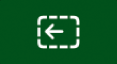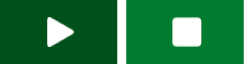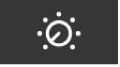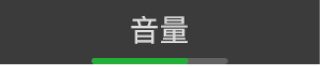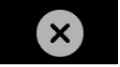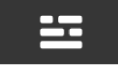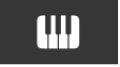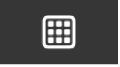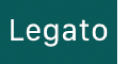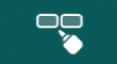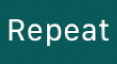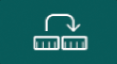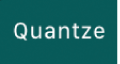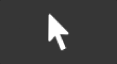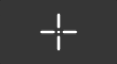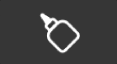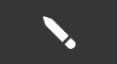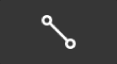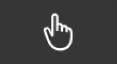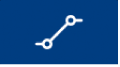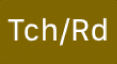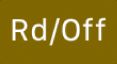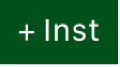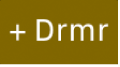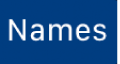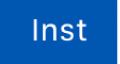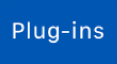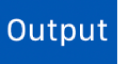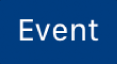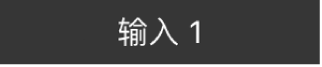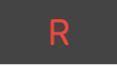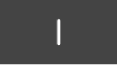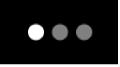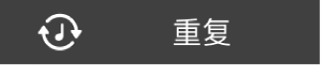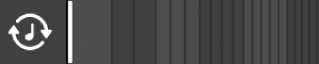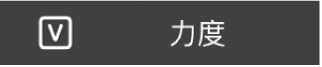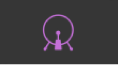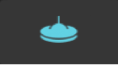Logic Pro 使用手册
- 欢迎使用
- 触控栏快捷键
-
-
- 乐器介绍
- 词汇表
- 版权

Logic Pro 中的触控栏快捷键概览
如果您的电脑配备了触控栏,则您可以使用手势开始和停止播放和录制、浏览乐曲、调整轨道和乐器音量以及弹奏乐器。触控栏主区域中的控制(位于功能栏右侧)会根据您所使用的触控栏屏幕和 App 中的所选内容而变化。
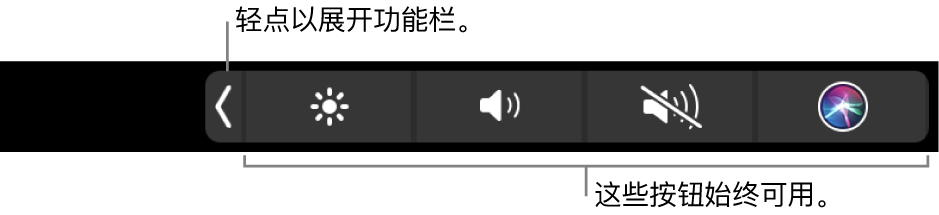
有关功能栏按钮的更多信息,请参阅 MacBook Pro 概要。若要进一步了解触控栏,请参阅 Apple 支持文章:在 MacBook Pro 上使用触控栏。
【注】如果您电脑的触控栏具备 Esc (Escape) 键控制,您可以用其执行许多标准功能。例如,轻点 Esc 以使应用程序从全屏幕模式返回到标准视图。此控制还可以在对话框窗口中用作“取消”按钮和关闭部分弹出式窗口。
“工具栏”屏幕快捷键

这些快捷键在您首次打开 Logic Pro 时出现在触控栏中。
图标 | 名称 | 描述 |
|---|---|---|
跳到所选部分开头 | 将播放头移到所选部分的开头处。 | |
从选择位置播放 | 从所选部分的开头处开始播放。 | |
跳到项目开头 | 将播放头放到项目的开头处。 | |
播放或停止 | 从当前播放头位置开始或停止播放。 | |
录音 | 在启用录音的轨道上从当前播放头位置开始录制。 | |
循环 | 打开或关闭“循环”模式。 | |
将定位符向后移动一个循环长度 | 将定位符向后移动一个循环长度。 | |
将定位符向前移动一个循环长度 | 将定位符向前移动一个循环长度。 |
智能控制屏幕快捷键

在 Logic Pro 中轻点“智能控制”按钮时,以下控制会出现在触控栏中。
图标 | 名称 | 描述 |
|---|---|---|
智能控制 | 切换到“配置”屏幕。 | |
音量 | 按住“音量”按钮,直到它变成“音量”滑块。拖移“音量”滑块来调整轨道音量。完成后松开按钮。 您还可以轻点“音量”按钮,以切换到“音量”滑块屏幕。在此屏幕上,拖移“音量”滑块来调整轨道的音量,然后轻点“音量”滑块左侧的“关闭”按钮以返回到上一个屏幕。 |
智能控制屏幕的剩余部分显示智能控制面板中用于屏幕控制的按钮。按钮根据轨道的各个类型和可用效果而变化。

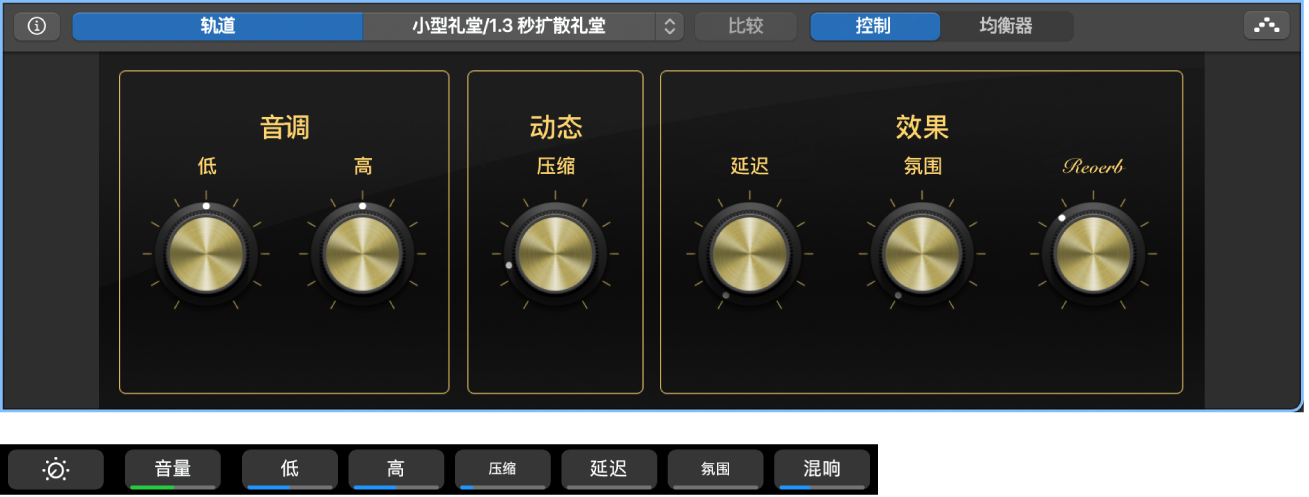

若要在 Logic Pro 中使用触控栏调整智能控制:
控制音量的按钮(按钮的文本下方有表示滑块的彩色线条):按住按钮直到滑块出现,然后拖移来调整滑块。完成后松开按钮。
您还可以轻点该按钮,以切换到滑块屏幕。在滑块屏幕中,左右拖移滑块来调整滑块,然后轻点“关闭”按钮以返回智能控制屏幕。
不控制音量的按钮(文本下方没有彩色线条):轻点按钮来访问附加按钮,或打开或关闭控制,具体功能取决于按钮。
“配置”屏幕快捷键

这些快捷键出现在 Logic Pro 中“配置”屏幕的触控栏中。请注意,第五个按钮因各个轨道类型而不同。
图标 | 名称 | 描述 |
|---|---|---|
关闭 | 返回上一个屏幕。 | |
智能控制 | 返回智能控制屏幕。 | |
概览 | 切换到“概览”屏幕。 | |
键盘命令 | 切换到键盘命令屏幕。 |
“配置”屏幕的第五个按钮基于轨道区域中选定的轨道类型而变化:
图标 | 名称 | 描述 |
|---|---|---|
音频 | 切换到“音频”屏幕(仅限音轨)。 | |
键盘 | 切换到“键盘”屏幕(仅限乐器轨道)。 | |
鼓垫 | 切换到“鼓垫”屏幕(仅限鼓手或鼓乐器 Patch)。 |
“概览”屏幕快捷键

“概览”屏幕是 Logic Pro 中轨道区域的一种表示方式,其中每个轨道显示为一条彩色细线。视图矩形显示当前可见乐曲的一部分,其中竖线显示播放头的位置。
“概览”按钮在“概览”屏幕的左侧保持可见:
图标 | 名称 | 描述 |
|---|---|---|
概览 | 返回“配置”屏幕。 |
若要使用“概览”浏览您的乐曲:
将视图矩形左右拖移,以移动项目的可见区域。
拖移线条以移动播放头。
键盘命令屏幕快捷键

轻点“键盘命令”按钮 ![]() 时,默认显示以下控制。某些按钮根据聚焦的窗口或编辑器而变化。
时,默认显示以下控制。某些按钮根据聚焦的窗口或编辑器而变化。
图标 | 名称 | 描述 |
|---|---|---|
键盘命令 | 返回“配置”屏幕。 | |
跳到所选部分开头 | 将播放头放到所选部分的开头处。 | |
从选择位置播放 | 从所选部分的开头处开始播放。 | |
跳到项目开头 | 将播放头放到项目的开头处。 | |
播放或停止 | 从当前播放头位置开始或停止播放。 | |
录音 | 在启用录音的轨道上从当前播放头位置开始录制。 | |
循环 | 打开或关闭“循环”模式。 | |
将定位符向后移动一个循环长度 | 将定位符向后移动一个循环长度。 | |
将定位符向前移动一个循环长度 | 将定位符向前移动一个循环长度。 |
按下 Command 键时,默认在“键盘命令”屏幕显示以下控制:

图标 | 名称 | 描述 |
|---|---|---|
键盘命令 | 返回“配置”屏幕。 | |
在播放头处拆分片段 | 在当前播放头位置拆分所选片段。 | |
按照定位符拆分 | 在当前定位符位置拆分所选片段。 | |
裁剪 连音 | 选定某个音频片段时,移除所选片段位于选取框所选范围之外的所有部分。 聚焦 MIDI 编辑器时,将“音符结束”修剪到 MIDI 编辑器中选定的值。 | |
接合片段 | 将多个选定的相邻片段接合成一个连续片段。 | |
重复 | 重复所选事件或片段。 | |
重复部分 量化选定事件 | 复制在定位符位置范围内的项目部分。复制的部分会粘贴在右定位符处。 聚焦 MIDI 编辑器时,将所选事件量化到 MIDI 编辑器中选定的值。 | |
向左靠齐 | 将所选片段向左靠齐。 | |
向右靠齐 | 将所选片段向右靠齐。 |
按下 Option 键时,默认在“键盘命令”屏幕显示以下控制:

图标 | 名称 | 描述 |
|---|---|---|
键盘命令 | 返回“配置”屏幕。 | |
指针工具 | 切换到指针工具。 | |
选取框工具 | 切换到选取框工具。 | |
剪刀工具 | 切换到剪刀工具。 | |
胶水工具 | 切换到胶水工具。 | |
铅笔工具 | 切换到铅笔工具。 | |
渐变工具 | 切换到渐变工具。 | |
笔刷工具 | 切换到笔刷工具。 | |
手指工具 | 切换到手指工具。 |
按下 Control 键时,默认在“键盘命令”屏幕显示以下控制:

图标 | 名称 | 描述 |
|---|---|---|
键盘命令 | 返回“配置”屏幕。 | |
显示/隐藏自动化 | 显示或隐藏轨道自动化。 | |
Touch/Read | 将所选轨道的自动化模式在 Touch 和 Read 之间切换。 | |
Read/关 | 将所选轨道的自动化模式在 Read 和“关”之间切换。 | |
Flex | 显示或隐藏 Flex。 | |
启用组 | 激活或取消激活组。 | |
添加音轨 | 在所选轨道下方添加新的音轨。 | |
添加乐器轨道 | 在所选轨道下方添加新的软件乐器轨道。 | |
添加鼓手轨道 | 在所选轨道下方添加新的鼓手轨道。 |
按下 Shift 键时,默认在“键盘命令”屏幕显示以下控制:

图标 | 名称 | 描述 |
|---|---|---|
键盘命令 | 返回“配置”屏幕。 | |
颜色 显示/隐藏音频通道条 显示/隐藏乐器名称 | 打开调色盘。 聚焦混音器时,显示或隐藏所有音频通道条。 聚焦乐谱编辑器时,显示或隐藏乐器名称。 | |
调音器 显示/隐藏乐器通道条 显示/隐藏页面标尺 | 选定某个音轨时,此按钮打开或关闭调音器。 聚焦混音器时,显示或隐藏所有乐器通道条。 聚焦乐谱编辑器时,显示或隐藏页面标尺。 | |
基于所选部分的处理 显示/隐藏辅助通道条 | 打开“基于所选部分的处理”窗口。 聚焦混音器时,显示或隐藏辅助通道条。 | |
插件 显示/隐藏输出通道条 | 针对所选轨道上的第一个插件打开“插件”窗口。 聚焦混音器时,显示或隐藏输出通道条。 | |
事件浮动窗口 显示/隐藏输出通道条 | 打开事件浮动窗口。 聚焦混音器时,显示或隐藏输出通道条。 | |
组 | 打开组检查器。 | |
音符重复 | 将传入的 MIDI 音符转换为相同音高的重复 MIDI 音符。 | |
点抹掉 | 在“循环”模式中录音时,点按以临时使用传入的音符来删除播放头所经过片段中任何匹配的音符。 |
您可以使用 Logic Pro 中的“键盘命令”窗口来替换任意“键盘命令”屏幕上的默认命令,以及将更多命令添加到自定的“键盘命令”屏幕。请参阅在 Logic Pro 中分配键盘命令以了解更多信息。
“音频”屏幕快捷键

轻点“配置”屏幕上的“音频”按钮时,触控栏显示以下控制:
图标 | 名称 | 描述 |
|---|---|---|
输入 | 轻点“输入”按钮以访问“输入”选择器屏幕。轻点想要所选轨道采用的输入格式(单声道或立体声)和音频输入。轻点“关闭”以返回“音频”屏幕。 | |
增益滑块 | 拖移滑块以调整所选轨道的输入增益。 | |
录音启用 | 针对所选轨道启用录音。 | |
输入监视 | 针对所选轨道激活输入监视。 | |
“音量”滑块 | 拖移滑块以调整所选轨道的音量。 |
“键盘”屏幕控制

轻点“键盘”按钮 ![]() 时,您可以使用触控栏在所选的软件乐器轨道上弹奏当前 Patch。
时,您可以使用触控栏在所选的软件乐器轨道上弹奏当前 Patch。
轻点触控栏键盘上的按键以弹奏音符。
若要调整触控栏键盘的八度音程范围,请轻点触控栏键盘左侧的其中一个“键盘八度音程”按钮。
若要将音符限制到音阶:请轻点“音阶”按钮,然后轻点以选择根音符和模式。
轻点“关闭”按钮
 以返回上一个触控栏屏幕。
以返回上一个触控栏屏幕。
“鼓垫”屏幕快捷键

轻点“鼓垫”按钮时,可以使用触控栏在具有架子鼓 Patch 的鼓手或软件乐器轨道上弹奏鼓。
图标 | 名称 | 描述 |
|---|---|---|
关闭 | 关闭“鼓垫”屏幕。 | |
音色库 | 在三个打击乐器图标音色库中选择。 | |
重复 “重复”滑块 | 轻点“重复”按钮来显示“重复”滑块。将线条拖移到想要的音符等份。轻点“重复”图标来重复按住的鼓垫。 | |
力度 “力度”滑块 | 轻点“力度”按钮来访问“力度”滑块。将线条拖移到想要的力度。 | |
“鼓垫”乐器 | 触发按钮表示的声音。 |
若要在 Logic Pro 中使用触控栏弹奏鼓乐器:
轻点某个“鼓垫”按钮来触发声音。
它会以“力度”滑块中反映的力度进行弹奏。